使用过演示文稿的朋友们都知道,常常会在幻灯片的内容上使用超链接可以快速翻到需要的那一页幻灯片。下面小编就来告诉大家如何在WPS演示中使用超链接的命令,一起来看看吧。新建默认模板wps演示文稿,内容版式为空白版式。单击在线素材中的目录项,单击目录选项卡,选中其中一种目录,右击选择快捷菜单中的“插入&rd......
WPS 怎么利用PPT制作渐隐字效果
WPS教程
2021-11-13 10:58:33
见过别人做的那种若隐若现的文字效果,是不是感觉特别神秘,而且效果一看让人就忘不掉,十分的抢眼!另人羡慕!大家是不是也想做出那样的文字效果?下面我们就来带领大家体验一下。
怎么用PPT做渐隐字效果首先,我们打开PPT,点击插入菜单,在工具栏中选择形状工具,在下拉菜单中选择矩形,如图1
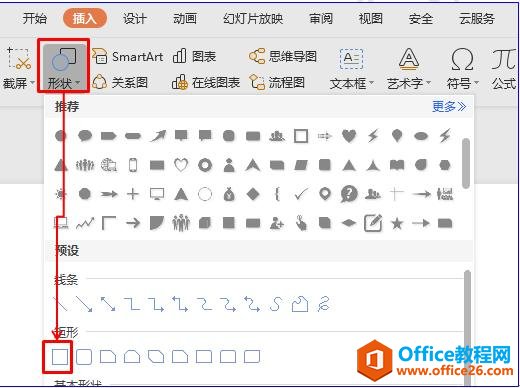
然后拖动鼠标把矩形覆盖整个页面,在绘图工具菜单栏下选择填充工具,在下拉菜单中选择黑色作为填充色,如图2
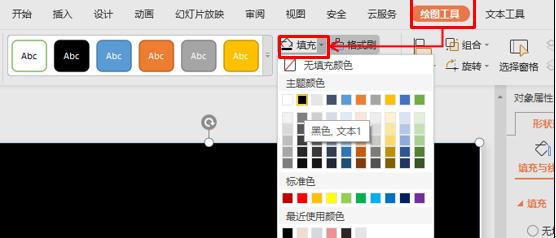
然后再点击插入菜单栏,在工具栏中找到文本框工具,在下拉菜单中选择横向文本框,如图3
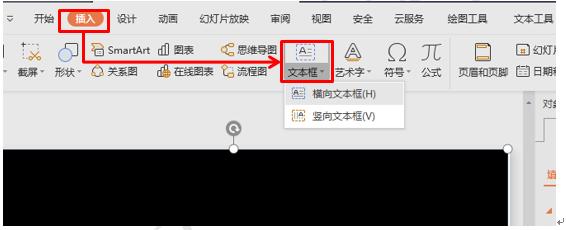
在文本框输入相应的文字,点击开始菜单栏下的字体工具,调整字体,字号,如图4

然后选中文本,点击屏幕右侧的文本选项,在文本填充下面选择渐变填充,如图5
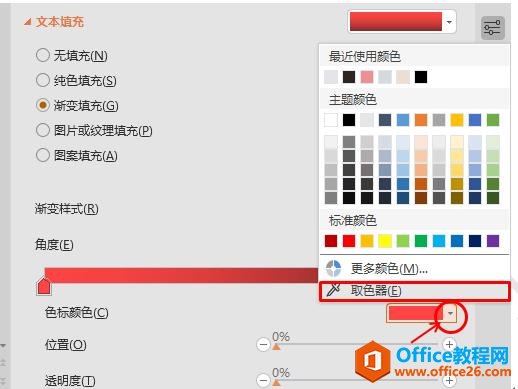
然后把光标放在背景色中,取黑色为第一个颜色,然后再把鼠标放在色标颜色上面的另一个色标上,点击色标颜色,选择白色,如图7
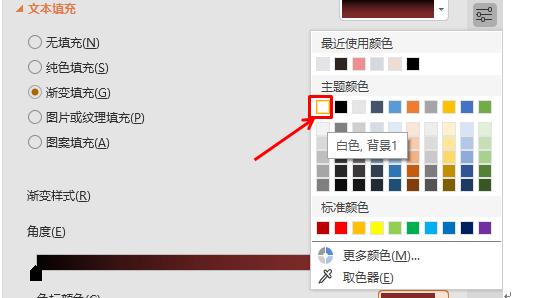
所有的设置好后,我们直接按CTRL键,拖动鼠标复制几个相同的文本框,然后再把里面的文字改成自己需要的文字即可,效果如图8

这样若隐若现的文字效果就制作好了,小伙伴们,你们学会了吗?
标签: PPT制作渐隐字效果
上一篇:WPS文档添加纹理背景的方法 下一篇:WPS 如何在PPT中插入一些常用的图片
相关文章





